Cách xóa dòng, cột, bảng, ô trong Word 2007, 2010, 2013, 2016 (#3)
Cứ sau những lần cập nhật dữ liệu cho bảng, bạn phải thêm dòng, cột để bổ sung dữ liệu. Còn với những dữ liệu không cần thiết, ta có thể xóa nó ngay và luôn.
- 3 cách tạo bảng trong Word
- Cách làm đẹp bảng trong Word
Trong Word, bạn không những có thể xóa dòng, xóa cột hay bảng mà ta còn xóa được cả ô trong bảng. Mình sẽ hướng dẫn bạn 2 cách xóa, cách đầu thì ai cũng dùng còn cách thứ 2 khá hiệu quả nhưng không phải ai cũng biết.
Cách xóa dòng, xóa cột, bảng hay ô trong Word hiệu quả
Xóa cột
Bạn chỉ cần bôi đen hết cột bạn muốn xóa sau đó click chuột phải chọn Delete Columns, vậy thôi.
Mẹo nhỏ chọn cột nhanh: Bạn đưa chuột lên đầu cột sao cho nó hiện mũi tên kiểu thế này ⬇, sau đó click chuột 1 cái thì cột sẽ được tô đen.
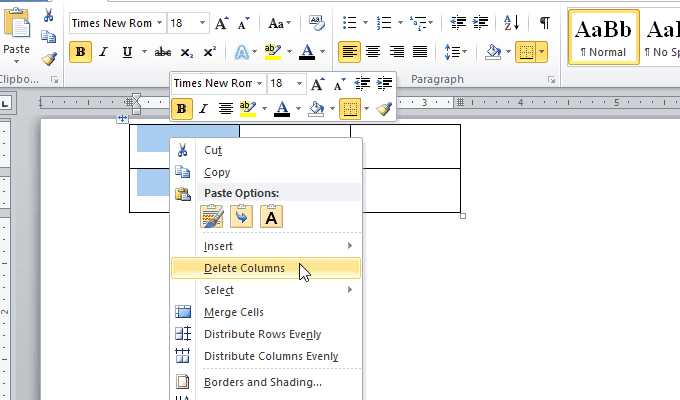
Xóa dòng/hàng
Tương tự như vậy, ta tô đen dòng sau đó click chuột phải chọn Delete Cells.
Cách chọn dòng nhanh: Bạn đưa chuột lại gần dòng/hàng muốn chọn, sau đó click chuột là xong.

1 hộp thoại hiện ra, bạn chọn Delete entire row, chọn tiếp Ok thì dòng vừa chọn sẽ được xóa.

Xóa bảng
Bạn tô đen hết cái bảng sau đó click chuột phải chọn Delete Table.
Cách chọn bảng nhanh: Đưa chuột vào bảng, ta sẽ thấy bên góc trái bảng có mũi tên chỉ ra 4 hướng, click vào đó để chọn bảng.
Xóa ô
Click chuột vào ô nào bạn muốn xóa, chọn Delete Cells. Một hộp thoại sẽ hiện ra, bạn chọn Ok là xong.

Cách xóa cột, ô, bảng nhanh với Eraser
Nếu dùng Word 2007, Word 2010 bạn đến tab Design rồi chọn cung cụ Eraser.
Dùng Word 2013 trở lên thì đến tab Layout, chọn Eraser.

Có cục tẩy rồi, muốn xóa ô nào, cột nào bạn chỉ cần click chuột vào đường kẻ, lập tức nó sẽ bị xóa. Như hình dưới đây.
Cung cụ này khá là tiện nếu bạn muốn gộp 2 hay nhiều ô thành 1 ô, chỉ cần click chuột là gộp được rồi. Đọc bài viết gộp ô, chia ô để biết thêm.

Với một vài bước đơn giản như vậy thôi là bạn đã biết cách xóa dòng, xóa cột hay ô, bảng trong Word rồi đấy. Muốn tìm hiểu về bảng nhiều hơn nữa, đọc bài tiếp theo nhé, bạn sẽ biết cách làm sao để làm đẹp bảng, chỉnh kích thước bảng…

